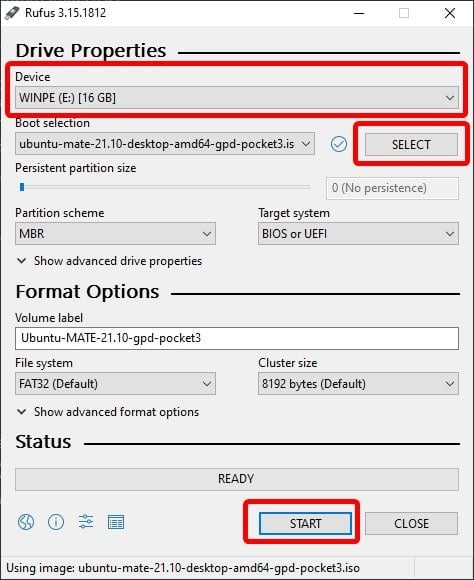Ikke alle er lige store fans af Windows! Vi har forstået det! Måske passer det allestedsnærværende styresystem ikke til din arbejdsgang, eller måske er der et værktøj, du har brug for, som simpelthen ikke kører godt på Windows. Uanset hvad grunden er, har du måske overvejet Linux - specifikt Ubuntu MATE - på din GPD-enhed ?
Hvad er Linux?
Linux er ikke et styresystem.
Det er snarere et navn, der bruges til at beskrive en familie af operativsystemer, som alle er bygget på Linux-kernen.
Hvad er en kerne? Kort sagt er det hjertet i et operativsystem, og det er et program, der styrer interaktionen mellem applikationer (filbrowsere, videoafspillere osv.) og hardware (lager, CPU osv.).
Linux er et open source-samarbejde. Med dusinvis af distributioner, både offentlige og private, som findes i hundredtusindvis af enheder i dag.
Hvorfor skal jeg bruge Linux i stedet for Windows?
I dag finder man oftest Linux i specialiserede, indlejrede enheder. Det er enheder, hvor slutbrugeren generelt ikke interagerer direkte med operativsystemet, men højst bruger en slags „overfladelags‟-applikation. Som f.eks:
- IoT-enheder
- Lys, stik, højttalere og meget mere.
- Biler og andre køretøjer
- Mobiltelefoner
- Vidste du, at Android er baseret på Linux-kernen?
Men hvorfor er det sådan?
Linux er en letvægter
Mange Linux-distributioner er ekstremt ressourcebesparende at installere. Debian, en af de mere berømte distributioner, kan installeres på systemer med så lidt som 256 MB RAM og 2 GB lagerplads[BO1]. Med tilpasninger er det muligt at presse dette endnu længere ned for erfarne brugere.
Dette har dog den ulempe, at der ikke er noget skrivebord. Men selv med en desktop har du kun omkring 2 GB RAM og 10 GB lagerplads.
Sammenlign dette med Windows 10, som kræver mindst 1-2 GB RAM og mindst 16-20 GB lagerplads! Dette udvides yderligere efter opdateringer, og det er ikke engang medregnet „bloat‟ (teknisk set unn
Det gør Linux til et meget populært valg for power-brugere, der ønsker at få så meget som muligt ud af deres enheder.
Linux kan i høj grad tilpasses
En af grundpillerne i Linux-platformen er dens engagement i ideen om frihed. Slutbrugeren bør være i stand til virkelig at personliggøre sin computer og ikke være afhængig af de færdigbagte valg, som OS-distributøren udleverer til dem.
Dette er i modsætning til Windows og iOS, hvor det er meget udfordrende at foretage nogen form for grundlæggende ændringer i operativsystemet.
Ubuntu MATE
Man kan sagtens installere Linux-baserede styresystemer på de fleste GPD-enheder med varierende succes, men der findes en Linux-distribution, som er specielt udviklet til deres enheder.
Denne distribution er kendt som Ubuntu MATE. Ubuntu MATE er en kombination af to nøglekomponenter:
- Ubuntu-operativsystemet - måske den mest kendte Linux-distribution i verden i øjeblikket.
- MATE Desktop Environment - Et skrivebordsmiljø, der er en forgrening af GNOME 2 - det sigter mod at understøtte nyere teknologier, mens det stadig bevarer en klassisk brugergrænseflade.
Det er blevet en slags tradition for Ubuntu MATE-teamet at udvikle en version til mange af GPD's enheder. Herunder den originale P2 Max, GPD Micro PC og tidligere udgaver af GPD Pocket 3.
Denne skræddersyede distribution sikrer, at vigtige funktioner som berøringsskærmen og rotationssensoren fungerer, i stedet for at være ikke-funktionelle, som de kan være på andre distributioner.
Du skal bruge
- Den nyeste version af Ubuntu MATE til GPD Pocket 3
- Rufus, BalenaEtcher eller et andet værktøj, du kan bruge til at skrive .iso-filer til USB-drev.
- Et USB-flashdrev på mindst 4 GB.
Installation af Ubuntu MATE
Trin 1 - Klargør installationsmediet
For at installere Ubuntu MATE på din GPD Pocket 3, skal du først forberede installationsmediet. Dette vil være i form af et USB-drev.
Derefter skal du åbne det flashing-værktøj, du har valgt, og forberede din USB.
I Rufus skal du bruge den øverste drop-down-menu til at vælge opbevaring. Brug derefter knappen „SELECT‟ længst til højre til at vælge Ubuntu MATE ISO-filen.
Sørg for, at du har valgt det rigtige drev og den rigtige .iso-fil, så er du klar til at gå i gang. Tryk på START-knappen .
Hvis du bruger Rufus, får du et par pop op-vinduer. Tryk ja/anbefalet på dem alle.
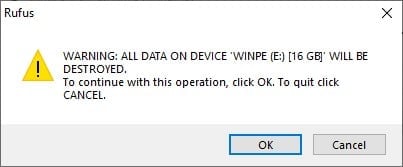
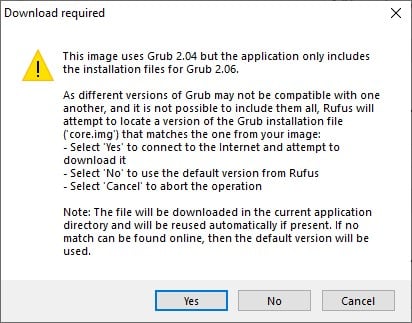
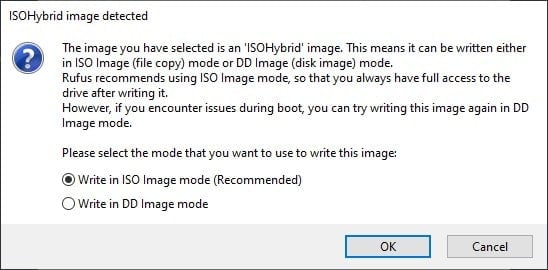
Trin 2 - Installationen
Sæt den nyligt klargjorte USB i enheden. Det er ligegyldigt, hvilken USB-port du bruger.

Tænd for enheden. Tryk hurtigt på F7 (FN + 7) på tastaturet for at sikre, at opstartsmenuen kommer frem.

Når boot-menuen er oppe, skal du vælge dit USB-drev fra listen. Vi har brugt en Toshiba-USB, så det er en Toshiba-USB, der vises i opstartsmenuen.
GRUB-grænsefladen vises nu. Vælg den første mulighed på listen.
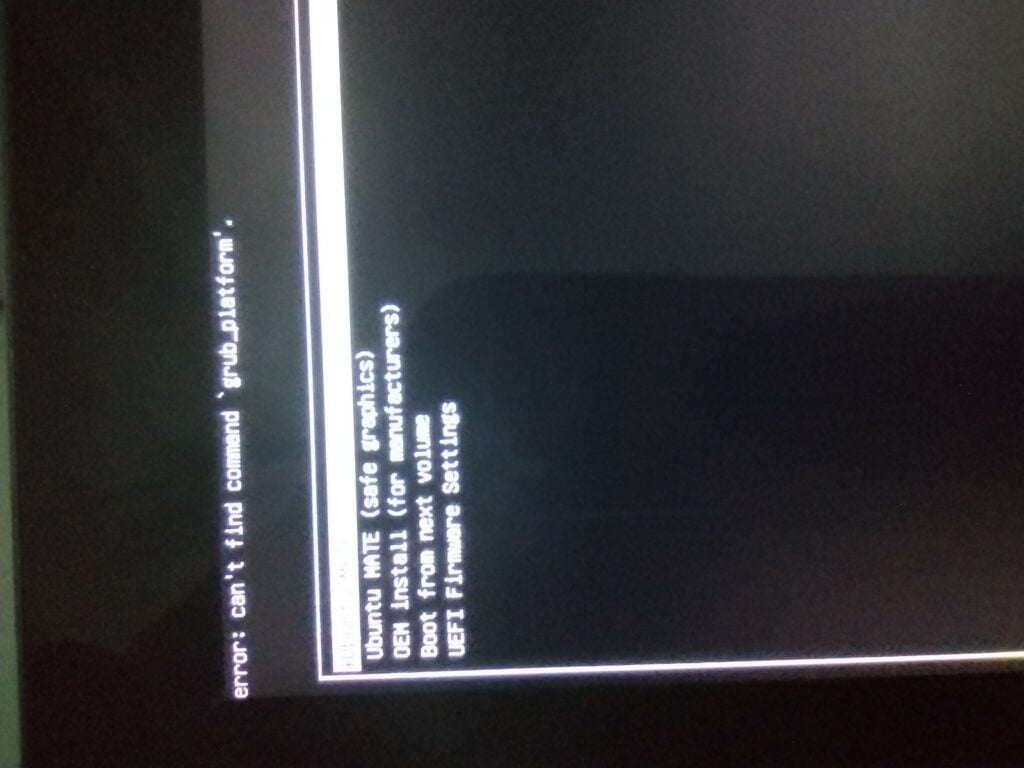
Din enhed bør nu indlæses i Ubuntu MATE-miljøet!

Herfra kan du følge brugerinstallationsprogrammet for at afslutte processen. Eller du kan køre en begrænset version af Ubuntu MATE fra USB'en, så du kan få en „fornemmelse‟ af, hvordan det fungerer, før du beslutter dig for det.
Tak fordi du læste denne guide! Hvis du er på udkig efter yderligere hjælp til Ubuntu Mate, eller hvis du oplever fejl/osv., opfordrer vi dig til at tjekke afsnittet på hjemmesiden om, hvordan du bliver involveret.
Hvis du vil vide mere om GPD Pocket 3, opfordrer vi dig til enten at læse vores anmeldelse af GPD Pocket 3 eller endda købe en GPD Pocket 3 fra DroiX!
[azp_custom_product id=‟40″]